Tilpas Studio Display
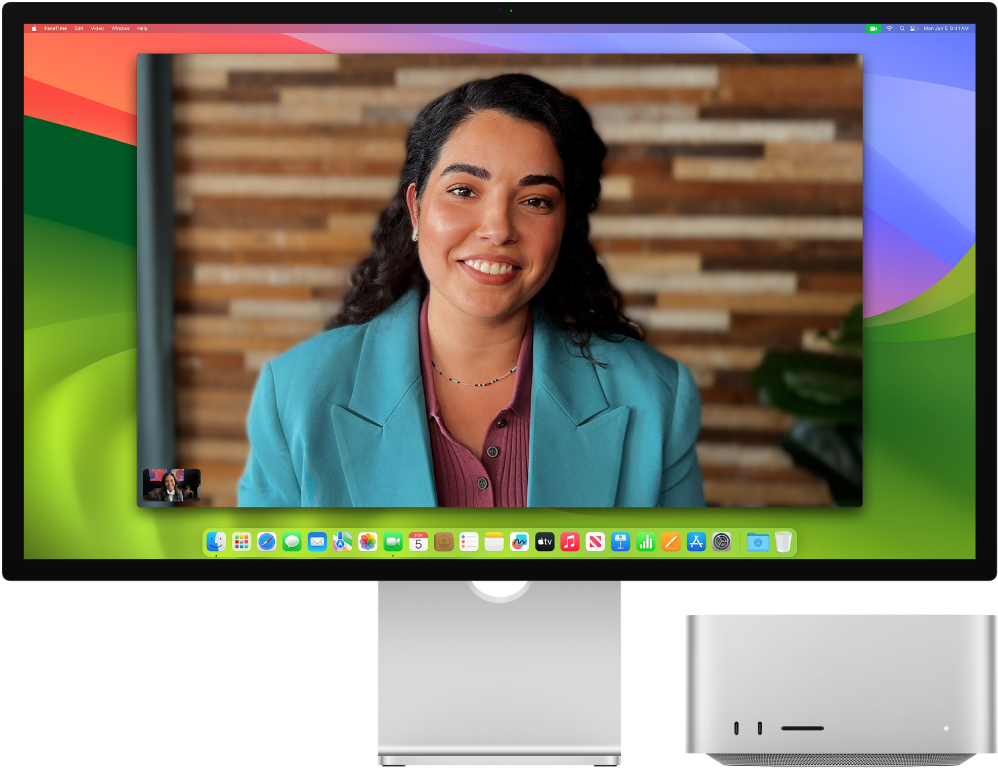
Hold dig i synsfeltet med I fokus. I fokus bruger maskinlæring til at justere kameraet på din Studio Display og udvider billedfeltet og zoomer, så du bliver inden for rammen under videoopkald, selvom du bevæger dig rundt, og hvis der kommer flere deltagere i opkaldet, eller nogen forlader det. I fokus er som standard slået til. Du slår I fokus til eller fra ved at klikke på symbolet Video ![]() på menulinjen og derefter klikke på I fokus. Se Brug funktioner til videokonference i Brugerhåndbog til macOS.
på menulinjen og derefter klikke på I fokus. Se Brug funktioner til videokonference i Brugerhåndbog til macOS.
Skift referencetilstand. Studio Display har flere referencetilstande, der tilpasser skærmens farve, lysstyrke, gamma og hvidpunkt til referencekravene for forskellige medietyper, herunder referencetilstande til fotografering, internet- og webudvikling samt design og tryk. Der er flere oplysninger i Apple-supportartiklen Brug referencetilstande med din Apple-skærm.
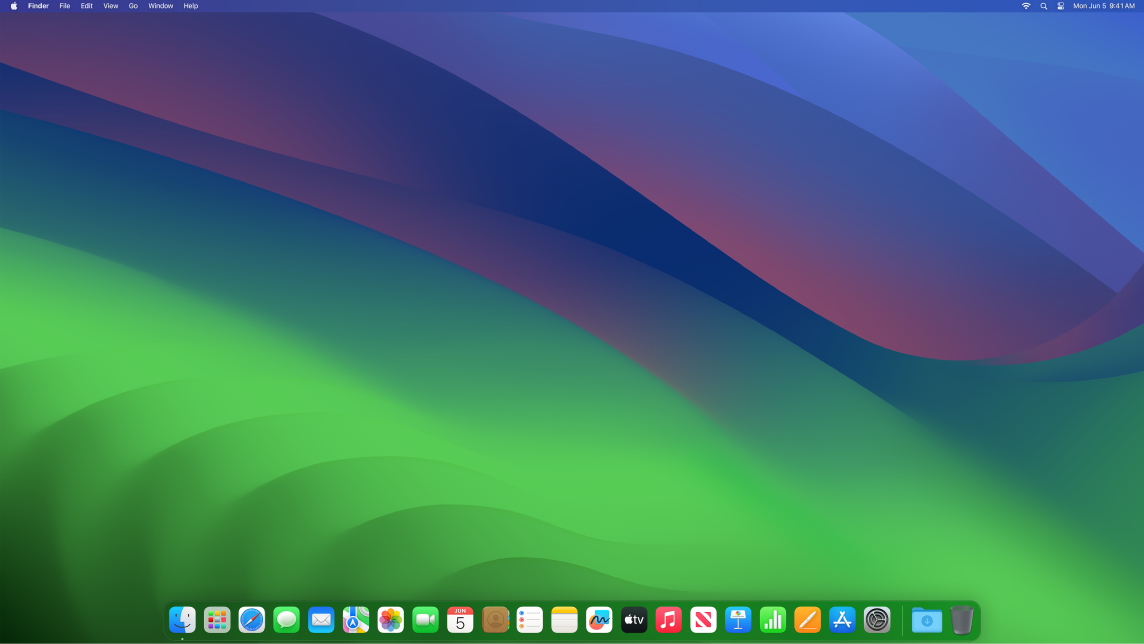
Hold fokusset med Mørk-funktion. Du kan bruge en mørk farveskala til skrivebordet, menulinjen, Dock og alle de indbyggede apps i macOS. Funktionen Mørk er finjusteret til professionelle, der redigerer fotos og billeder, fordi farver og små detaljer lyser op mod den mørke baggrund i appsene. Men funktionen er fantastisk til alle, som vil fokusere på deres indhold. Dit indhold fremhæves forrest og i midten, mens mørke betjeningsmuligheder og vinduer flyttes til baggrunden. Se hvid tekst på en mørk baggrund i apps som Mail, Kontakter, Kalender og Beskeder, hvilket skåner øjnene, når der er mørkt omkring dig.
Brug et dynamisk skrivebord. Når du bruger en dynamisk baggrund, ændres billedet automatisk, så det stemmer overens med tidspunktet på din lokalitet. Klik på Baggrund i indholdsoversigten i Systemindstillinger, og vælg en dynamisk baggrund. Du kan få skærmen til at skifte ift. din tidszone ved at slå Lokalitetstjenester til. Hvis Lokalitetstjenester er slået fra, skifter billedet ud fra den tidszone, der er angivet i indstillingerne til Dato & tid.
Night Shift. Du kan ændre indstillingen af din Mac til varmere farver om natten eller i svagt lys, så du bliver mindre udsat for klart blåt lys. Blåt lys kan gøre det sværere at falde i søvn, så derfor kan varmere skærmfarver hjælpe dig med at få en bedre nattesøvn. Du kan indstille Night Shift, så funktionen slås til og fra automatisk på bestemte tidspunkter, eller så den slås til fra solnedgang til solopgang. I Systemindstillinger skal du klikke på Skærm, klikke på knappen Night Shift nederst og derefter angive dine indstillinger. Træk mærket for at justere farvetemperaturen.